Stellarium Web adalah aplikasi planetarium gratis dan open source yang dapat kamu akses langsung melalui browser web. Aplikasi ini memungkinkan kamu membuat tampilan langit yang realistis, menavigasi bintang-bintang, planet, dan objek langit lainnya, serta mempelajari tentang konstelasi dan fenomena astronomi lainnya.
Jika kamu tertarik dengan astronomi, tetapi belum memiliki peralatan khusus seperti teleskop, Stellarium Web adalah cara yang bagus untuk memulai. Berikut adalah panduan lengkap untuk menggunakan Stellarium Web:
1. Akses Stellarium Web:
Buka browser web favoritmu dan kunjungi situs web Stellarium Web: https://stellarium-web.org/. Situs ini menyediakan antarmuka web yang mudah digunakan untuk mengatur tampilan langit.
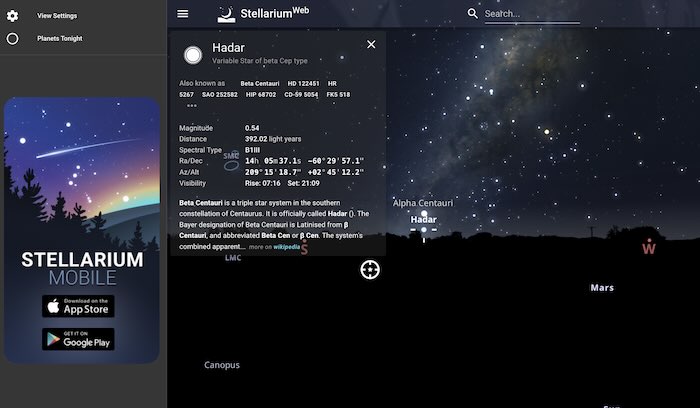
2. Pengaturan Dasar:
Setelah halaman web terbuka, kamu akan melihat beberapa pengaturan di bagian atas. Berikut adalah pengaturan yang paling penting:
- Latitude (Lintang): Masukkan lintang lokasi kamu. Ini menentukan posisi awal langit yang ditampilkan. Kamu dapat mencari lintang lokasi kamu di peta dunia.
- Longitude (Bujur): Masukkan bujur lokasi kamu. Ini menentukan orientasi langit yang ditampilkan.
- Altitude (Sudut): Atur sudut pandang kamu. Ini menentukan seberapa tinggi langit ditampilkan. Semakin tinggi sudut pandang, semakin banyak objek langit yang akan terlihat.
- Date and Time (Tanggal dan Waktu): Tentukan tanggal dan waktu yang ingin kamu lihat. Stellarium Web akan menampilkan langit pada waktu dan tanggal yang kamu pilih.
- Show Star Names (Tampilkan Nama Bintang): Aktifkan opsi ini untuk melihat nama setiap bintang yang ditampilkan.
3. Menjelajahi Langit:
Setelah kamu mengatur pengaturan dasar, kamu dapat menjelajahi langit dengan beberapa cara:
- Zoom: Gunakan roda mouse untuk memperbesar atau memperkecil tampilan.
- Pan: Klik dan seret untuk memindahkan tampilan.
- Navigation Controls (Kontrol Navigasi): Stellarium Web menyediakan kontrol navigasi yang memungkinkan kamu menavigasi bintang-bintang dan objek langit lainnya dengan mudah. Kamu dapat menggunakan tombol panah untuk bergerak ke atas, ke bawah, kiri, dan kanan.
- Rotating the Sky (Memutar Langit): Kamu dapat memutar langit dengan menggunakan mouse. Ini memungkinkan kamu melihat langit dari berbagai sudut pandang.
4. Fitur Tambahan:
Selain fitur-fitur dasar, Stellarium Web juga menawarkan beberapa fitur tambahan, seperti:
- Moon and Planets (Bulan dan Planet): Stellarium Web secara otomatis menampilkan bulan dan planet yang terlihat pada waktu dan tanggal yang kamu pilih.
- Constellations (Konstelasi): Stellarium Web menampilkan garis yang menghubungkan bintang-bintang dalam konstelasi. Kamu dapat mengklik konstelasi untuk melihat informasinya.
- Deep Sky Objects (Objek Langit Dalam): Stellarium Web juga menampilkan objek langit dalam, seperti galaksi dan nebula.
5. Tips dan Trik:
- Eksperimen dengan pengaturan: Cobalah mengubah pengaturan untuk melihat bagaimana pengaruhnya terhadap tampilan langit.
- Gunakan mode gelap: Stellarium Web memiliki mode gelap yang dapat membantu mengurangi ketegangan mata.
- Pelajari tentang astronomi: Gunakan Stellarium Web sebagai alat untuk belajar tentang astronomi. Cari informasi tentang bintang, planet, dan objek langit lainnya yang kamu lihat.
Stellarium Web adalah alat yang sangat berguna untuk siapa saja yang tertarik dengan astronomi. Dengan fitur-fiturnya yang mudah digunakan dan realistis, kamu dapat menjelajahi langit dan mempelajari tentang kosmos dengan cara yang menyenangkan dan mendalam. Selamat menjelajah!
